在CAD绘图软件中调整页面底色,是一种提高绘图效率和舒适度的实用技巧。首先,打开CAD软件,进入你正在工作的绘图界面。找到软件的设置或选项菜单,这通常包含了各种界面和绘图设置。在设置中寻找到页面布局或显示设置的部分,这里通常会有关于背景颜色的选项。选择背景颜色选项,你将能看到一个颜色选择器或预设的颜色列表。
根据个人偏好和工作环境,你可以选择一种舒适的颜色作为绘图页面的底色。例如,一些用户可能偏好深色背景以减少眼睛疲劳,而有些则可能选择亮色背景以提高线条的可见性。调整好颜色后,保存设置,并重新进入绘图界面,就可以看到新的页面底色了。这一调整不仅可以改善视觉体验,还能帮助区分不同的图层和元素,提升绘图的准确性和效率。
cad绘图页面底色调整颜色方法步骤
第1步
首先,打开CAD软件

第2步
点击页面左上角的CAD图标,在弹出的菜单栏中单击选项,进入CAD设置页面
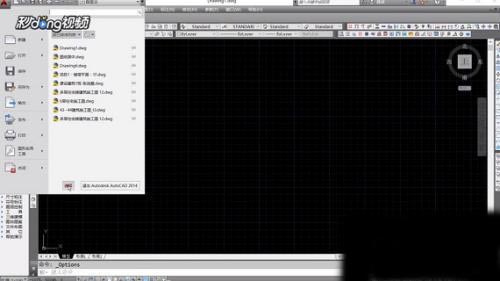
第3步
然后点击选项卡中的显示按钮,单击颜色,弹出图形窗口颜色对话框

第4步
在上下文中选择二维模型空间,界面元素中选择统一背景,颜色中选择我们想要的底色

第5步
窗口下方的预览,可以看到具体的底色样式

第6步
最后点击应用并关闭,然后点击确定就可以了

以上就是小编给大家带来了的全部内容了,感谢大家的阅读!














